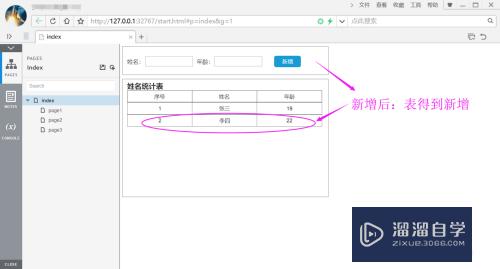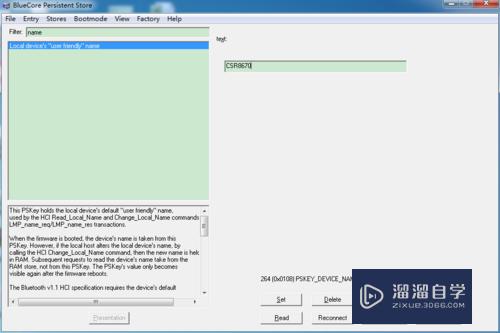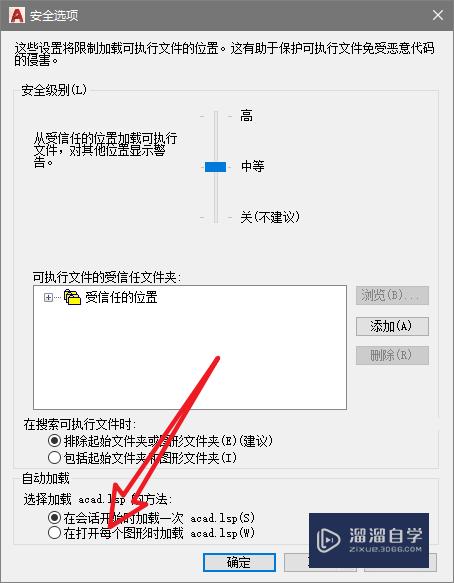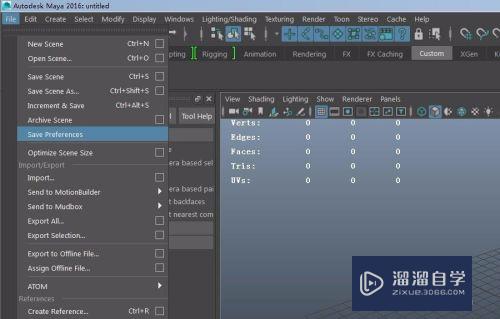C4D怎么创建渐变文字模型(c4d添加渐变)优质
C4D是一款非常了不起的三维创作软件。在借助C4D的便利进行建模时。偶尔也会需要需要在场景里面创作模型的时候。那么C4D怎么创建渐变文字模型?渐变现在非常的流行。下面我们一起来看看制作方法吧!

工具/软件
硬件型号:小新Pro14
系统版本:Windows7
所需软件:C4DR19
方法/步骤
第1步
在C4D工作区中。选择建立立体文本
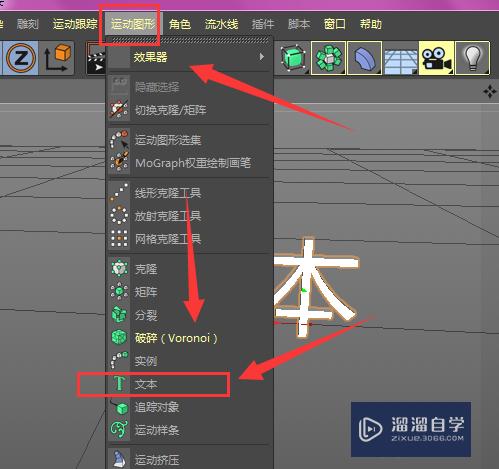
第2步
输入需要添加渐变的文字。然后打开材质选项。添加新材质。将材质球添加到文本上

第3步
创建材质球后。双击打开属性栏。然后在颜色面板中选择纹理的渐变属性

第4步
如图。选择渐变颜色后。文字也会发生改变

第5步
打开渐变选择面板。调整其中的渐变颜色

第6步
在渐变颜色下方是渐变类型属性。可以调整渐变的不同类型。

以上关于“C4D怎么创建渐变文字模型(c4d添加渐变)”的内容小渲今天就介绍到这里。希望这篇文章能够帮助到小伙伴们解决问题。如果觉得教程不详细的话。可以在本站搜索相关的教程学习哦!
更多精选教程文章推荐
以上是由资深渲染大师 小渲 整理编辑的,如果觉得对你有帮助,可以收藏或分享给身边的人
本文标题:C4D怎么创建渐变文字模型(c4d添加渐变)
本文地址:http://www.hszkedu.com/61569.html ,转载请注明来源:云渲染教程网
友情提示:本站内容均为网友发布,并不代表本站立场,如果本站的信息无意侵犯了您的版权,请联系我们及时处理,分享目的仅供大家学习与参考,不代表云渲染农场的立场!
本文地址:http://www.hszkedu.com/61569.html ,转载请注明来源:云渲染教程网
友情提示:本站内容均为网友发布,并不代表本站立场,如果本站的信息无意侵犯了您的版权,请联系我们及时处理,分享目的仅供大家学习与参考,不代表云渲染农场的立场!